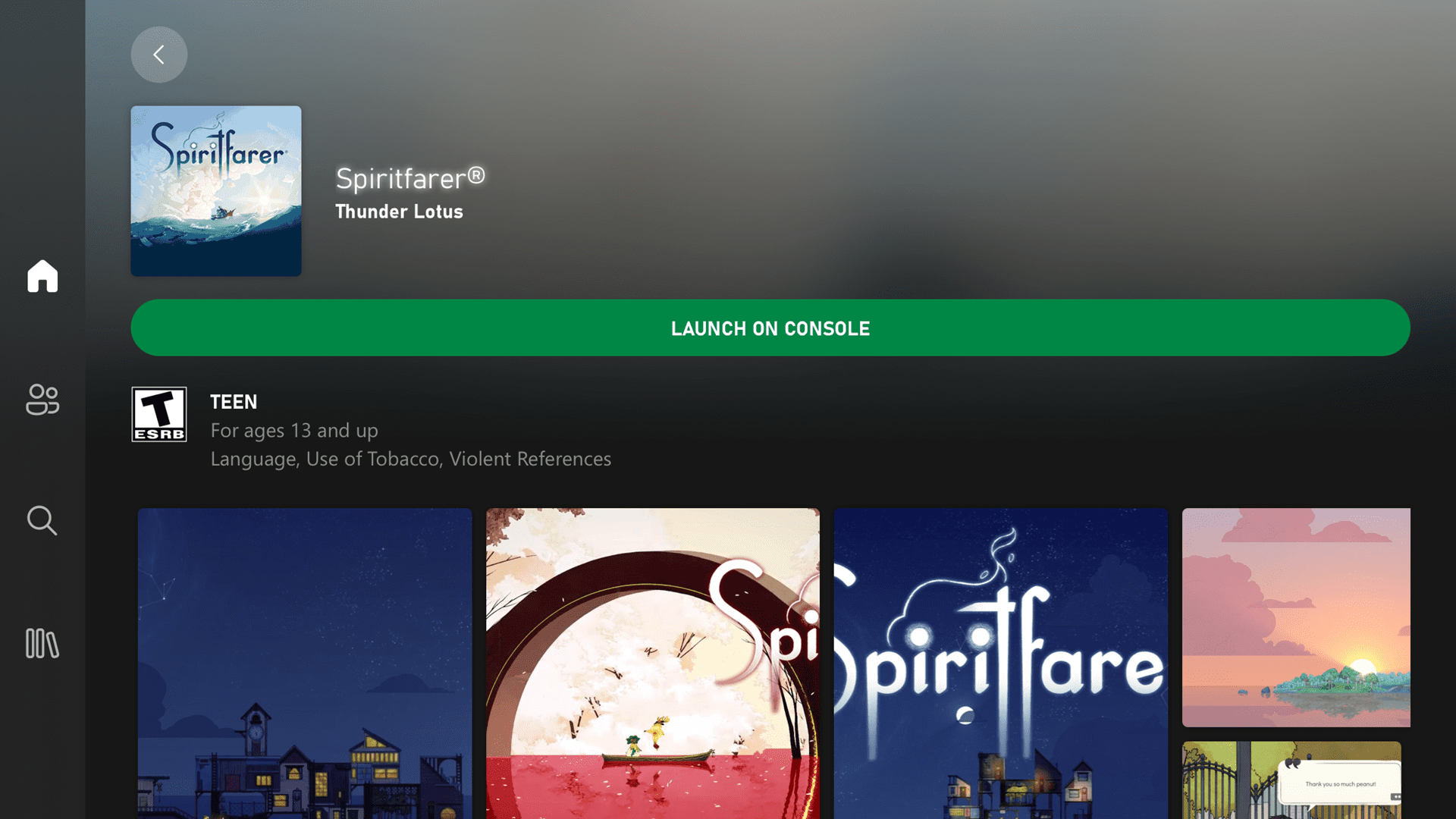GeForce Experience 0x0003 Kode Kesalahan [SOLVED]
![GeForce Experience 0x0003 Kode Kesalahan [SOLVED]](http://applexgen.com/wp-content/uploads/2020/03/geforce-experience-0x0003-error-code.png)
GeForce Experience adalah fitur hebat yang tidak hanya mengonfigurasi pengaturan grafis dalam gim Anda, tetapi juga menawarkan banyak fitur hebat lainnya. Ini juga secara otomatis mengunduh driver grafis untuk Anda, menjadikannya bagian penting dari pengalaman GeForce Anda.
Namun, beberapa pengguna menemukan kode kesalahan 0x0003, yang pada dasarnya mencegah mereka menggunakan GeForce Experience untuk memulai – aplikasi akan mogok sebelum dijalankan. Untungnya, ada beberapa solusi yang dapat Anda coba semoga dapat memperbaiki masalah yang mengganggu ini.
Mengulang kembali
Jika Anda pernah menelepon dukungan teknis untuk alasan apa pun, Anda sudah tahu apa yang cenderung mereka tanyakan terlebih dahulu; “Sudahkah Anda mencoba memulai ulang layanan?” Mereka kemudian mungkin akan menanyakan apakah Anda mencoba me-reboot perangkat yang dimaksud. Jadi mengapa tidak menyelamatkan diri Anda dari masalah dan melakukan reboot ini sebelum melakukan hal lain?
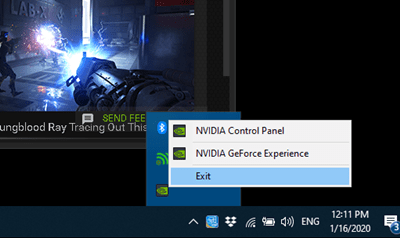
Untuk menonaktifkan dan memulai ulang aplikasi GeForce Experience, navigasikan ke baki sistem, klik kanan ikon GeForce Experience, dan klik Awal. Kemudian coba jalankan layanan lagi. Jika ini tidak berhasil, cukup restart komputer Anda dan coba lagi.
Mengaktifkan interaksi wadah jarak jauh Nvidia dengan desktop
Beberapa pengguna mencoba memperbaiki masalah 0x0003 dari layar Layanan. Mereka menggunakan monitor ini untuk memungkinkan Nvidia Telemetry berinteraksi dengan desktop. Serumit kedengarannya, selama Anda mengikuti petunjuknya, Anda seharusnya dapat mewujudkan solusi potensial ini. Dalam kasus khusus ini, Anda tidak perlu memahami sifat masalah untuk memperbaikinya.
Tekan dulu Menang + MURAH untuk membuka kotak Jalankan. Jenis “layanan.msc“Di dalam kotak dan tekan Memasuki. Layar Layanan akan terbuka. Gulir layanan sampai Anda menemukan Kontainer Jarak Jauh Nvidia. Klik kanan pada layanan ini dan pilih Alam. Dari layar Properties, pilih Akses ke tab dan centang kotak di sebelah Izinkan layanan berinteraksi dengan desktop. Sekarang klik setuju. Kemudian cari layanan ini: Layanan Tampilan Nvidia, Tempat penyimpanan sistem Nvidia lokalkamu Wadah Layanan Jaringan Nvidia. Aktifkan mereka.
Instal ulang komponen Nvidia satu per satu
Sayangnya, satu-satunya solusi yang mungkin adalah menginstal ulang semua komponen Nvidia di komputer Anda. Ya, ini juga termasuk semua driver. Kemudian instal ulang GeForce Experience dan lihat apakah kesalahan 0x0003 tetap ada. Berikut cara menginstal ulang komponen dan driver Nvidia secepat mungkin.
tekan Menang + MURAH untuk mengaktifkan kembali kotak Jalankan, tetapi kali ini ketik “appwiz.cpl“di atasnya. tekan Memasuki dan layar Program dan Fitur terbuka. Sekarang pesan semua item dalam daftar dengan mengklik Editor. Kemudian hapus saja semua komponen Nvidia yang ditemukan dalam daftar. Kemudian restart komputer Anda dan biarkan mulai. Terakhir, unduh GeForce Experience dari situs web resminya dan izinkan aplikasi untuk menginstal semua pembaruan.
Instal driver grafis terbaru
Driver GPU yang rusak bisa menjadi penyebab utama kesalahan ini. Dalam hal ini, Anda perlu memperbarui driver GPU untuk memperbaiki masalah. Untungnya, menggunakan Nvidia Experience bukan satu-satunya cara untuk menginstal driver yang diperlukan. Atau, Anda juga dapat menginstal driver secara manual. Pertama, gunakan metode Program dan Fitur yang disebutkan di atas untuk menghapus semua driver GPU Nvidia di komputer Anda.
Kemudian buka situs web resmi Nvidia, temukan di mana Anda dapat mengunduh driver, masukkan model yang tepat dari GPU Anda, unduh pengering terbaru yang tersedia dan instal. Ini akan mencegah kesalahan 0x0003 muncul dan memungkinkan Anda untuk menjalankan pengalaman GeForce Anda dengan benar.
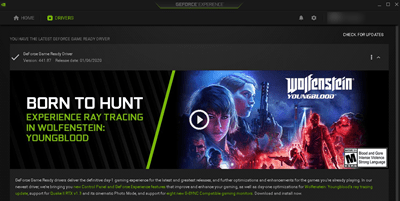
Kode kesalahan 0x0003
Anda mungkin harus melewati beberapa putaran untuk memperbaiki bug yang mengganggu ini. Tetapi dengan salah satu metode ini, banyak pengguna sekali lagi dapat menjalankan aplikasi GeForce Experience mereka. Melakukan instal ulang bersih komponen Nvidia kemungkinan besar berhasil.
Metode mana yang berhasil untuk Anda? Apakah Anda memiliki yang sama sekali berbeda yang tidak disebutkan di sini? Jangan ragu untuk menambahkan pemikiran, tip dan trik Anda dan ajukan pertanyaan di bagian komentar di bawah.